如何在计算机上镜像 iPhone:3 个有用的程序
 更新于 欧丽莎 / 16年2023月09日15:XNUMX
更新于 欧丽莎 / 16年2023月09日15:XNUMX屏幕镜像是一种在大屏幕上将小屏幕设备显示到另一台设备的技术。 您将在两种设备的屏幕上看到确切的内容。 如果您在手机上观看电影、教程、玩游戏等,此技术将对您大有裨益。
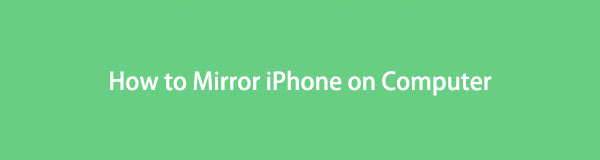
如果您需要指南来帮助您将 iPhone 镜像到计算机,这篇文章可以帮到您! 我们将向您展示 3 种不同但简单的技巧。 坐下来,放松,稍后,您将在电脑屏幕上看到您的 iPhone 屏幕! 请认真阅读文章。

使用 FoneLab Phone Mirror,您可以将 iPhone 或 Android 有效地镜像到计算机。
- 允许您将 iPhone 或 Android 屏幕镜像到 PC。
- 通过 Wi-Fi、二维码、PIN 码或 USB 数据线连接您的设备。
- 轻松截取屏幕截图并记录屏幕活动。

指南清单
第 1 部分。 如何使用 QuickTime 在计算机上镜像 iPhone
如果您使用的是 Mac,那么这篇文章的这一部分适合您。 QuickTime Player 用于观看、流式传输、编码等。 你能用它把你的 iPhone 镜像到你的 Mac 上吗? 如果没有,这是您了解如何使用它的机会。
相应地执行以下步骤以成功地将 iPhone 镜像到计算机。 继续。
将 iPhone 连接到 Mac。 在您的 Mac 上,找到其 Launchpad 图标。 稍后,笔记本电脑上的所有应用程序都会出现在您的屏幕上。 之后,单击 搜索栏 图标并输入 QuickTime Player。 双击它以在笔记本电脑上启动它。 屏幕上会出现一个窗口。 忽略它并查看 Mac 的左上角。
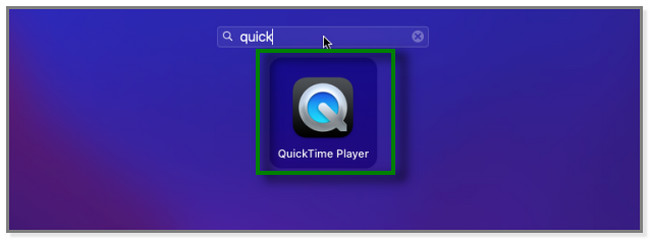
在 QuickTime 图标的右侧,单击 文件 按钮。 新的选项集将出现在您的屏幕上。 单击第一个选项,即 新电影录制 按钮。 笔记本电脑只会加载几秒钟,屏幕上会出现一个新窗口。
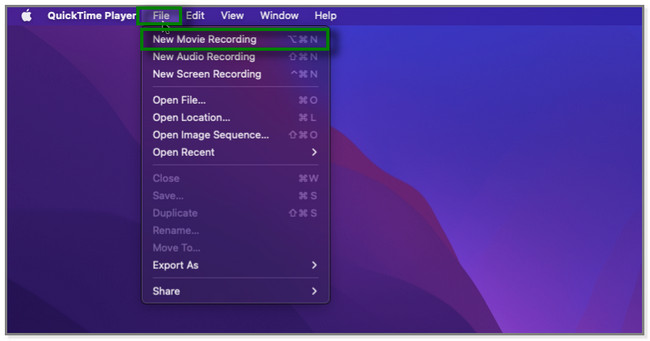
在旁边 录音 图标,请点击 箭头 按钮。 将出现选项。 单击 iPhone 名称及其型号以镜像您的手机。 之后,您将看到 iPhone 屏幕到 Mac 屏幕。
本文的下一部分介绍了将 iPhone 镜像到 Windows 计算机的最有效的第三方软件。 你想知道如何使用它来将 iPhone 屏幕镜像到电脑吗? 向下滚动。
第 2 部分。 如何使用 FoneLab 手机镜像在计算机上镜像 iPhone
该软件可让您将 iPhone 投射到电脑上。 FoneLab 手机镜子 将使您能够无线或通过 USB 电缆连接您的设备。 如果您想无线连接,该软件将允许您通过 Wi-Fi、QR 或 PIN 码连接到同一个 WLAN。
此外,此工具可让您记录屏幕活动并截取屏幕截图。 除此之外,您还可以在此过程中在屏幕上绘制和添加文本。 此外,您还可以在计算机上半屏或全屏查看 iPhone 屏幕。

使用 FoneLab Phone Mirror,您可以将 iPhone 或 Android 有效地镜像到计算机。
- 允许您将 iPhone 或 Android 屏幕镜像到 PC。
- 通过 Wi-Fi、二维码、PIN 码或 USB 数据线连接您的设备。
- 轻松截取屏幕截图并记录屏幕活动。
要使用此软件将 iPhone 镜像到计算机,请正确执行以下步骤。
在主界面,请点击 免费下载 图标。 FoneLab Phone Mirror 的下载过程只会持续几秒钟。 之后,在您的计算机上设置下载的文件。 您只需要点击主界面底部的文件。 然后,在您的计算机上启动该软件。
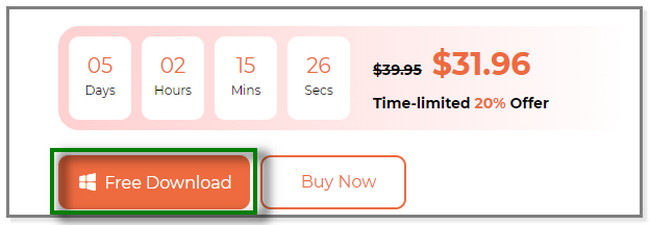
您将在屏幕上看到 iOS 镜像和 Android 镜像按钮。 由于您将镜像您的 iPhone,因此选择 iOS镜像 左边的选项。
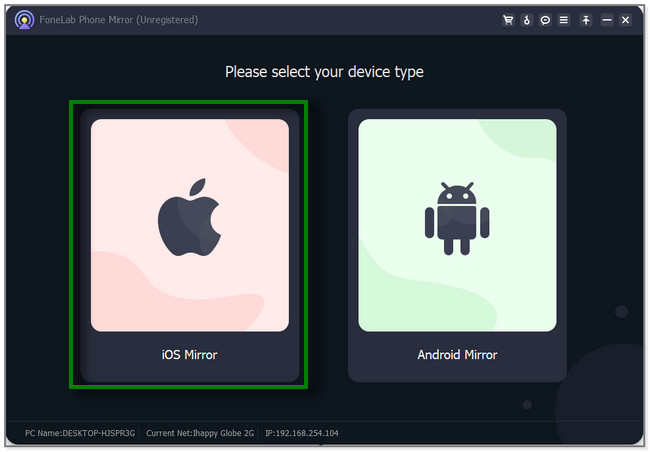
请将您的 iPhone 连接到该软件。 您可以使用 USB 数据线或通过 Wi-Fi 无线连接。 如果您使用 USB 连接,请按照软件屏幕上的说明对手机进行镜像。 如果您使用 Wi-Fi 连接,请确保 iPhone 和 PC 链接到同一 WLAN。 点击 屏幕镜像 工具左侧的按钮。
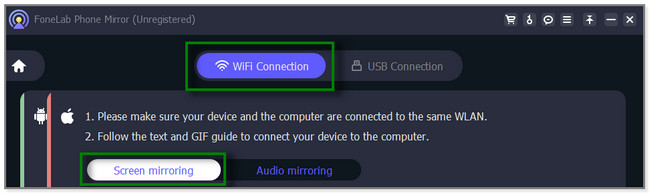
在您的 iPhone 上,请向下滑动屏幕底部。 这 控制中心 将出现,然后点击 屏幕镜 图标。 将弹出可用设备。 您只需选择 FoneLab 手机镜子 图标。 等到你看到 iPhone 屏幕到电脑屏幕。
除了第三方工具,您还可以使用在线工具将您的 iPhone 镜像到计算机。 但是每次您进行下一步时,平台加载速度都会变慢。 它会浪费你太多的时间。 您想尝试将您的 iPhone 在线镜像到电脑吗? 阅读下面的教程。

使用 FoneLab Phone Mirror,您可以将 iPhone 或 Android 有效地镜像到计算机。
- 允许您将 iPhone 或 Android 屏幕镜像到 PC。
- 通过 Wi-Fi、二维码、PIN 码或 USB 数据线连接您的设备。
- 轻松截取屏幕截图并记录屏幕活动。
第 3 部分。 如何通过在线工具在计算机上镜像 iPhone
Dr.Fone Air 在线屏幕镜像可让您将 iPhone 无线镜像到计算机。 它还具有其他功能,如文件传输、访问您的音频、视频等。 但是这个平台加载非常慢。 即使您多次刷新互联网连接,您也无能为力。 此外,它会突然断开你的 iPhone 与计算机的连接。 如果发生这种情况,您必须从流程的开头开始。 此外,该平台要求您在 iPhone 上下载他们的第三方应用程序。 这是将 iPhone 连接到软件的方法。
你想使用这个工具吗? 您可以在下面查看其步骤。
请在您的网络浏览器上输入 Dr.Fone Air Online Screen Mirror。之后,点击或选择其官方网站。之后你会看到主界面 在线镜像 工具。 点击 免费尝试 按钮。 该平台会将您引导至一个新网页。 加载过程将持续一分多钟。 此外,这取决于您的互联网连接强度。
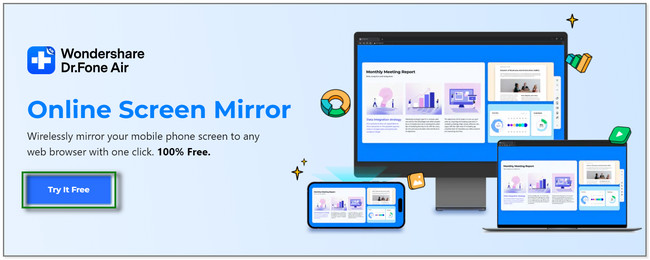
它将要求您在 Apple Store 下载 Dr.Fone 链接。 搜索应用程序并点击 积极参与 下载它的图标或按钮。 之后,点击打开按钮并允许该应用访问您的文件。 稍后,单击 屏幕镜像 在线工具上的图标。 它会在屏幕上显示一个二维码图标。 在 iPhone 上的 Dr.Fone 应用程序中,请点击 Scan 扫描 图标并扫描平台上的二维码。 您也可以从中输入号码代码,然后在应用程序上输入。
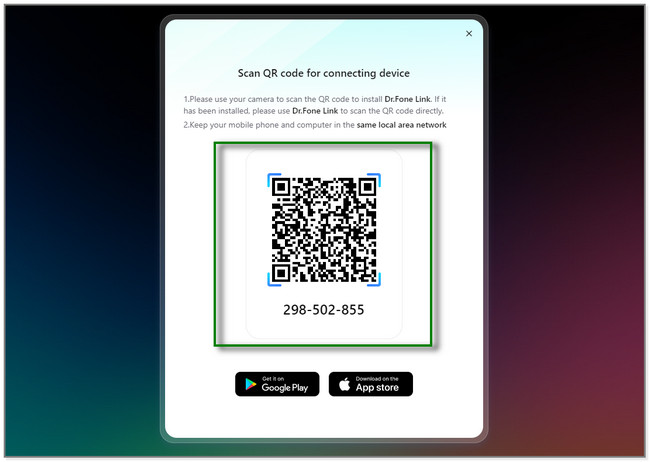
屏幕上会出现一个窗口。 手机将请求计算机上的许可才能连接到它。 您只有 90 秒的时间来确认该操作。 请点击 让 按钮以在在线工具上查看您的屏幕。
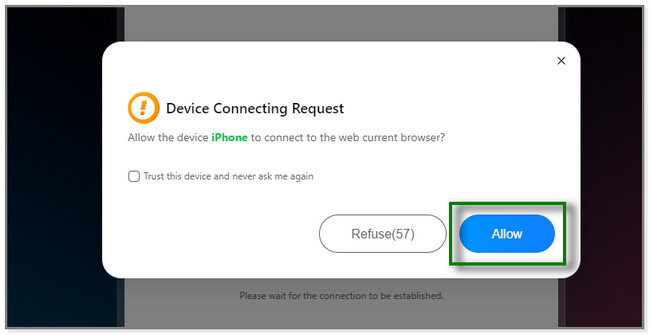

使用 FoneLab Phone Mirror,您可以将 iPhone 或 Android 有效地镜像到计算机。
- 允许您将 iPhone 或 Android 屏幕镜像到 PC。
- 通过 Wi-Fi、二维码、PIN 码或 USB 数据线连接您的设备。
- 轻松截取屏幕截图并记录屏幕活动。
第 4 部分。 关于如何在计算机上镜像 iPhone 的常见问题解答
1.一部iPhone可以镜像到另一部iPhone吗?
是的。 可以将 iPhone 镜像到另一部 iPhone。 但此过程需要您在 Apple Store 下载应用程序。 这 ApowerMirror 推荐应用程序。
2. 别人可以在你不知情的情况下查看你的手机屏幕吗?
当然,是的。 由于间谍软件,有人可以在您不知情的情况下监控您的手机屏幕活动。 该病毒可以监控通话、短信、消息或其他重要数据。 您可以通过点击不安全的广告、电子邮件等获取它们。 建议不要打开这些未知链接。
或者,您也可以尝试我们的工具,即 FoneLab Phone Mirror。
3. 我可以将安卓手机镜像到我的电脑上吗?
是的。 如本文所述,Windows 操作系统计算机可以镜像 Android 手机。 请按照以下步骤执行此操作:
- 找到 通知 Windows 右下角的图标。
- 点击 分享链接 其中的图标。
- 在底部,选择 投影到这台电脑 按钮。
- 按照计算机屏幕上的说明进行操作,将手机连接到计算机上。
在您的 Android 手机上,点按其 屏幕镜 图标并选择计算机的名称。
本文向您展示了将 iPhone 镜像到计算机的详细过程。 它还能让你发现 FoneLab 手机镜子,可以将您的 Android 和 iPhone 镜像到 PC 的工具。 此外,您还可以在画线和向屏幕添加文本时记录和截屏屏幕活动。 通过将此工具下载到您的计算机上来试用它。

使用 FoneLab Phone Mirror,您可以将 iPhone 或 Android 有效地镜像到计算机。
- 允许您将 iPhone 或 Android 屏幕镜像到 PC。
- 通过 Wi-Fi、二维码、PIN 码或 USB 数据线连接您的设备。
- 轻松截取屏幕截图并记录屏幕活动。
